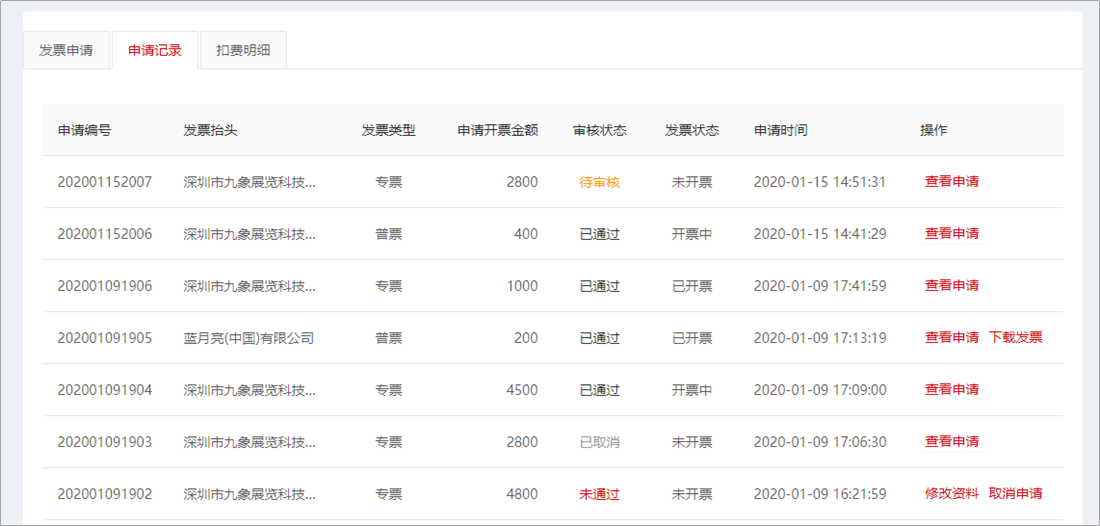(1)点击首页“发票申请”图标
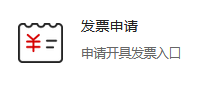
<br/>
(2)阅读并同意条款

<br/>
(3)开具发票前需要先勾选或查询出需要开具发票的展位号
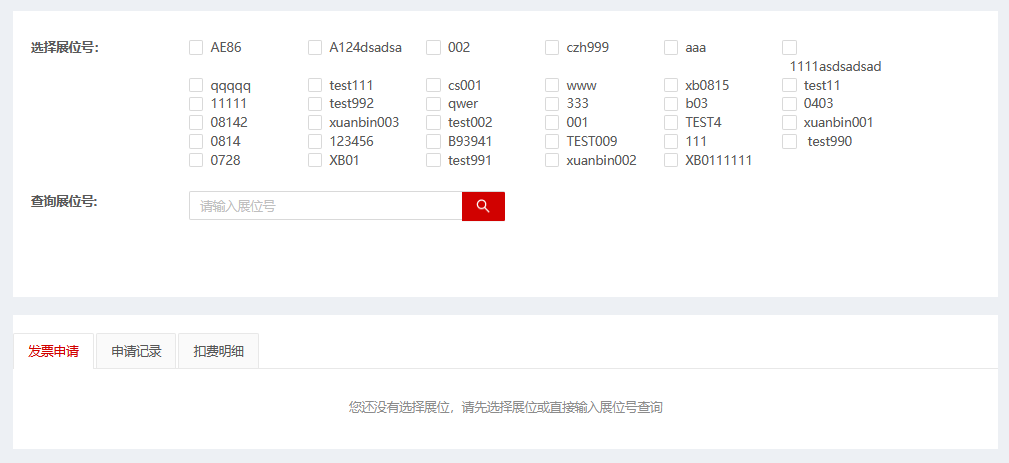
<br/>
(4)选好展位号后,下方发票申请一栏中将展示出改展位的所有订单,勾选所需开票订单点击“下一步”
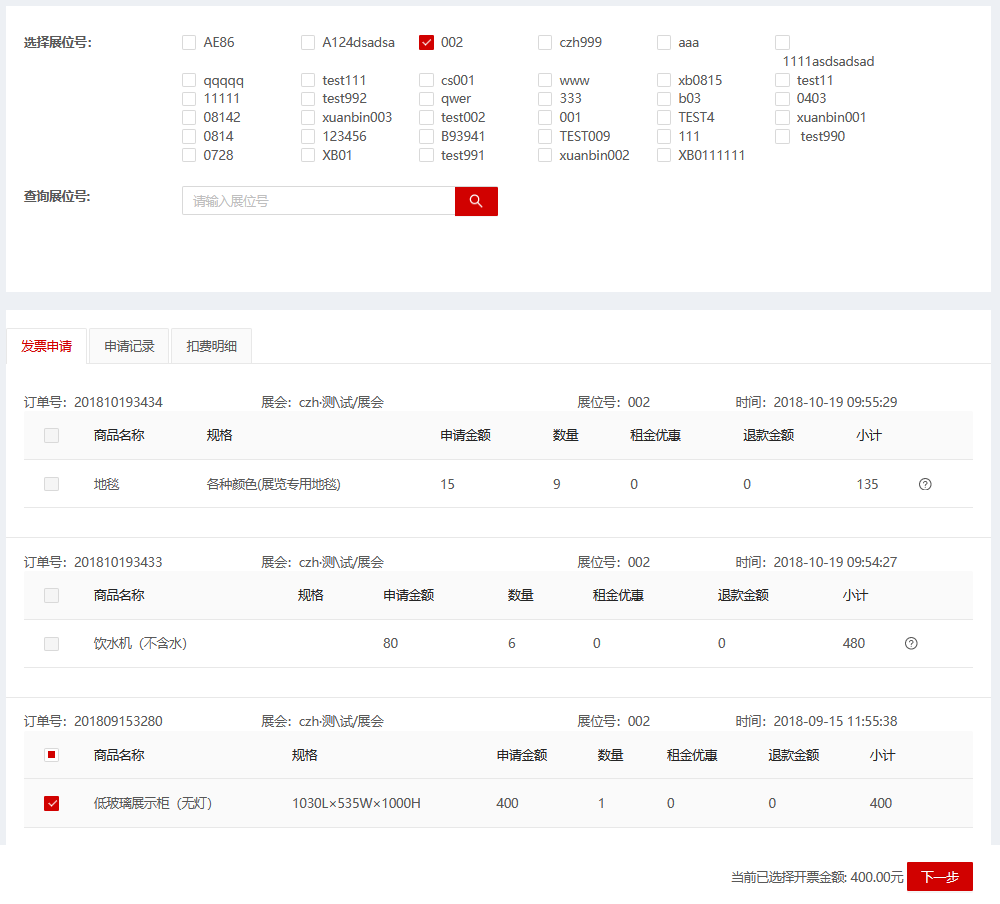
<br/>
(5)发票开具确认,确认好发票信息后选择申请发票的类型(申请发票金额低于1000元时请选择开具《普通发票》,不提供《增值税专用发票》)
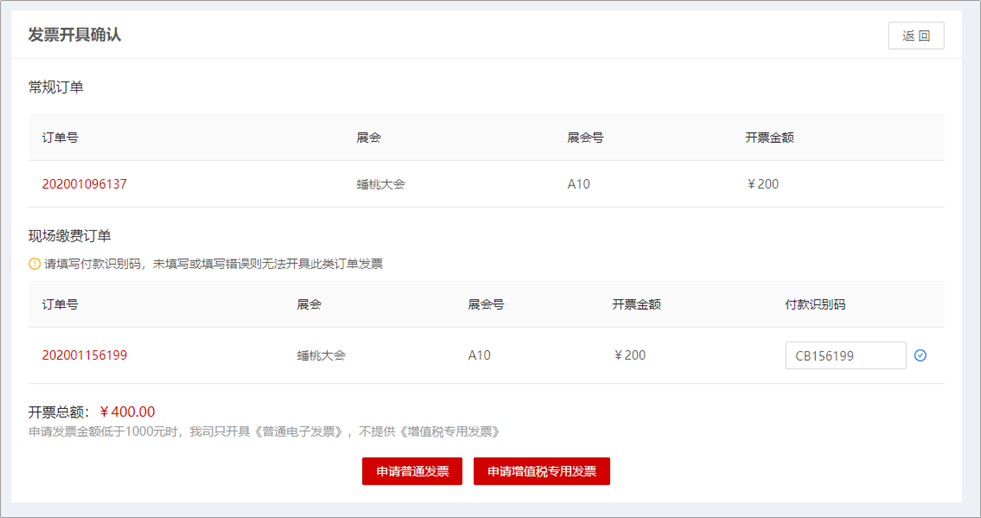
<br/>
(6)填写完发票相关信息后,点击“提交”即可
* 普通发票:
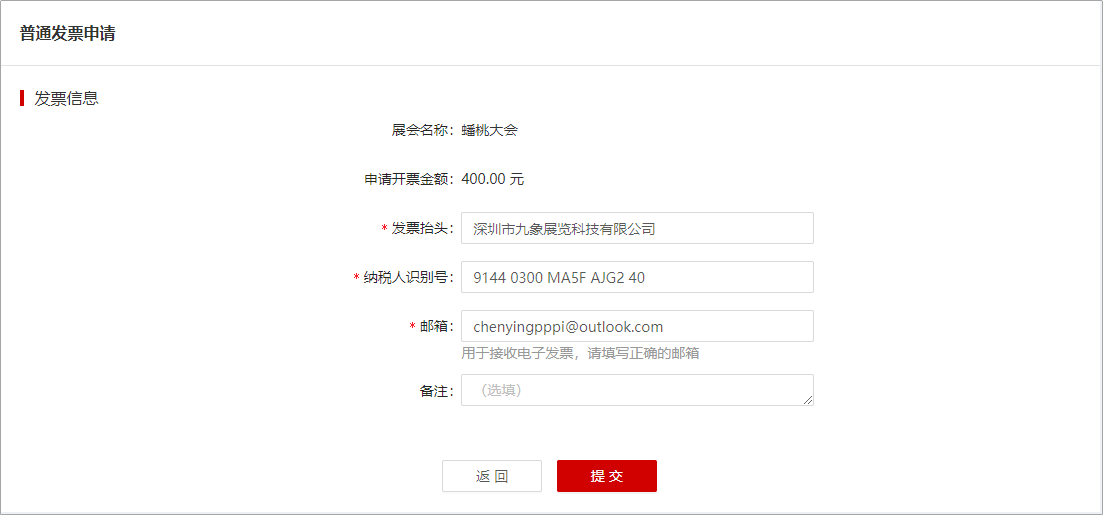
* 增值税专用发票:
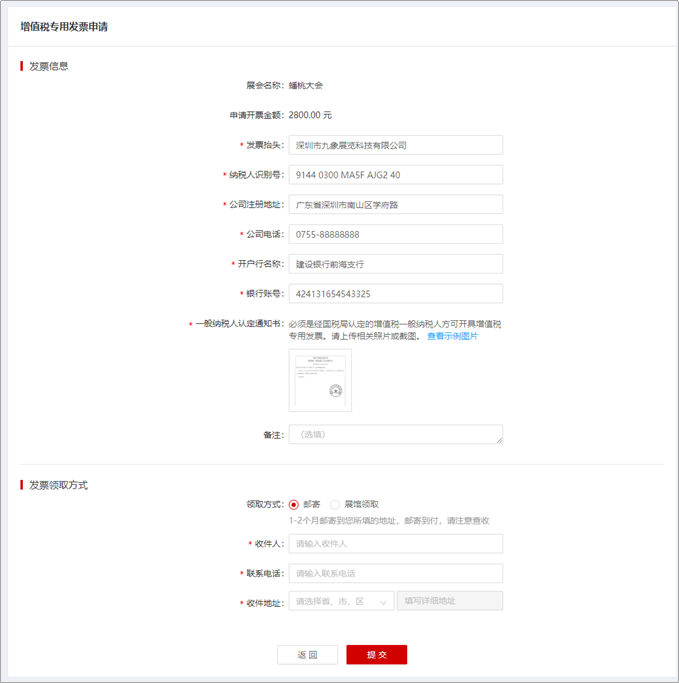
<br/>
(7)提交成功后,可在“申请记录”中下载发票、查看、修改或取消申请